1、首先我们准备一个拥有widows10系统的U盘

2、然后我们把U盘插进电脑的USB接口中

3、按了电脑的开机键以后就一直点F10
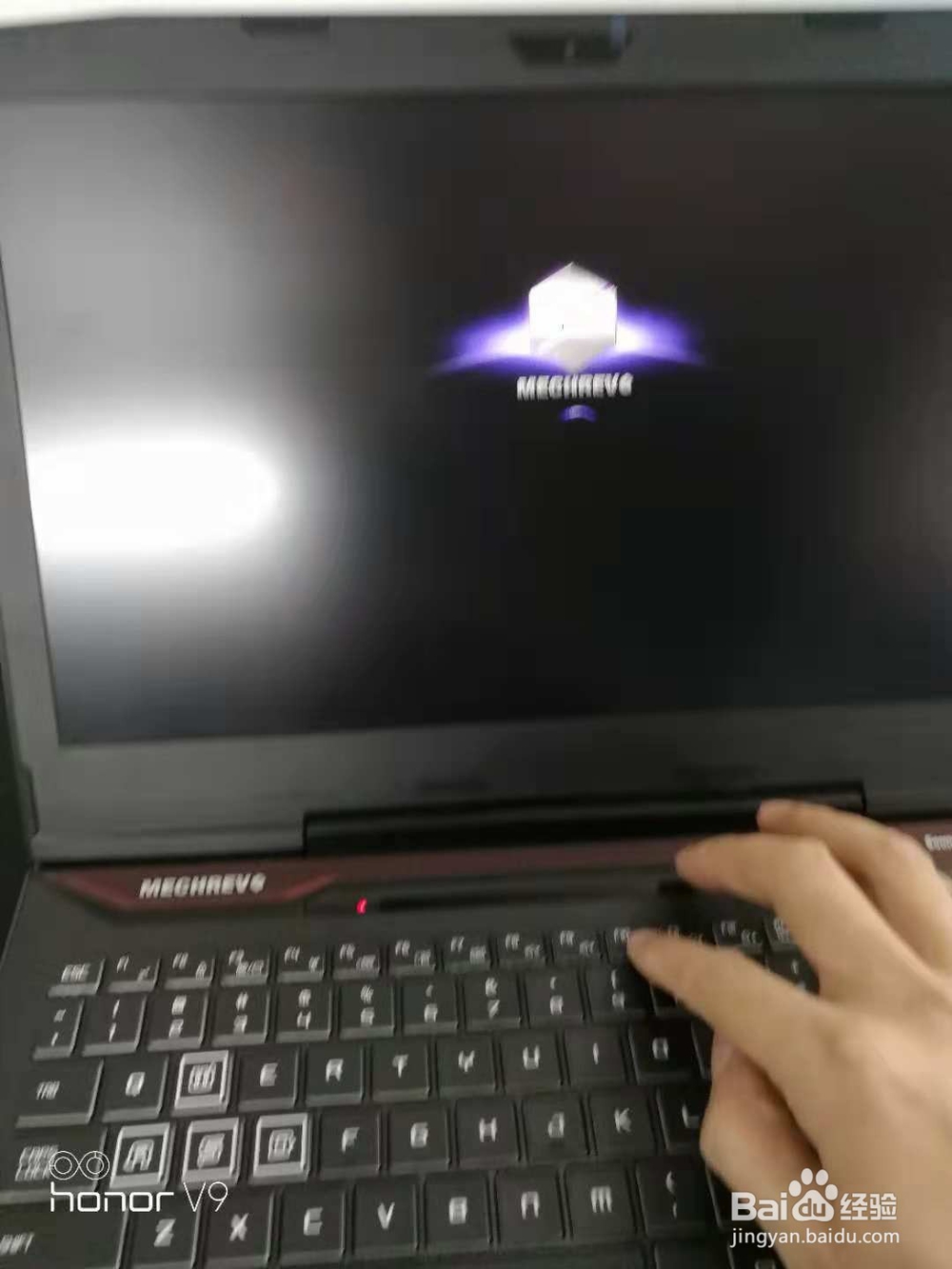
4、然后我们就会进入启动项选择界面 这个时候选择U盘作为一个启动项 因为我现在使用的U盘是东芝的U盘 东芝的英文名就是TOSHIBA 所以就用上下键选择然后选到第一个 机械革命笔记本的话一般都是第一个 然后点回车键
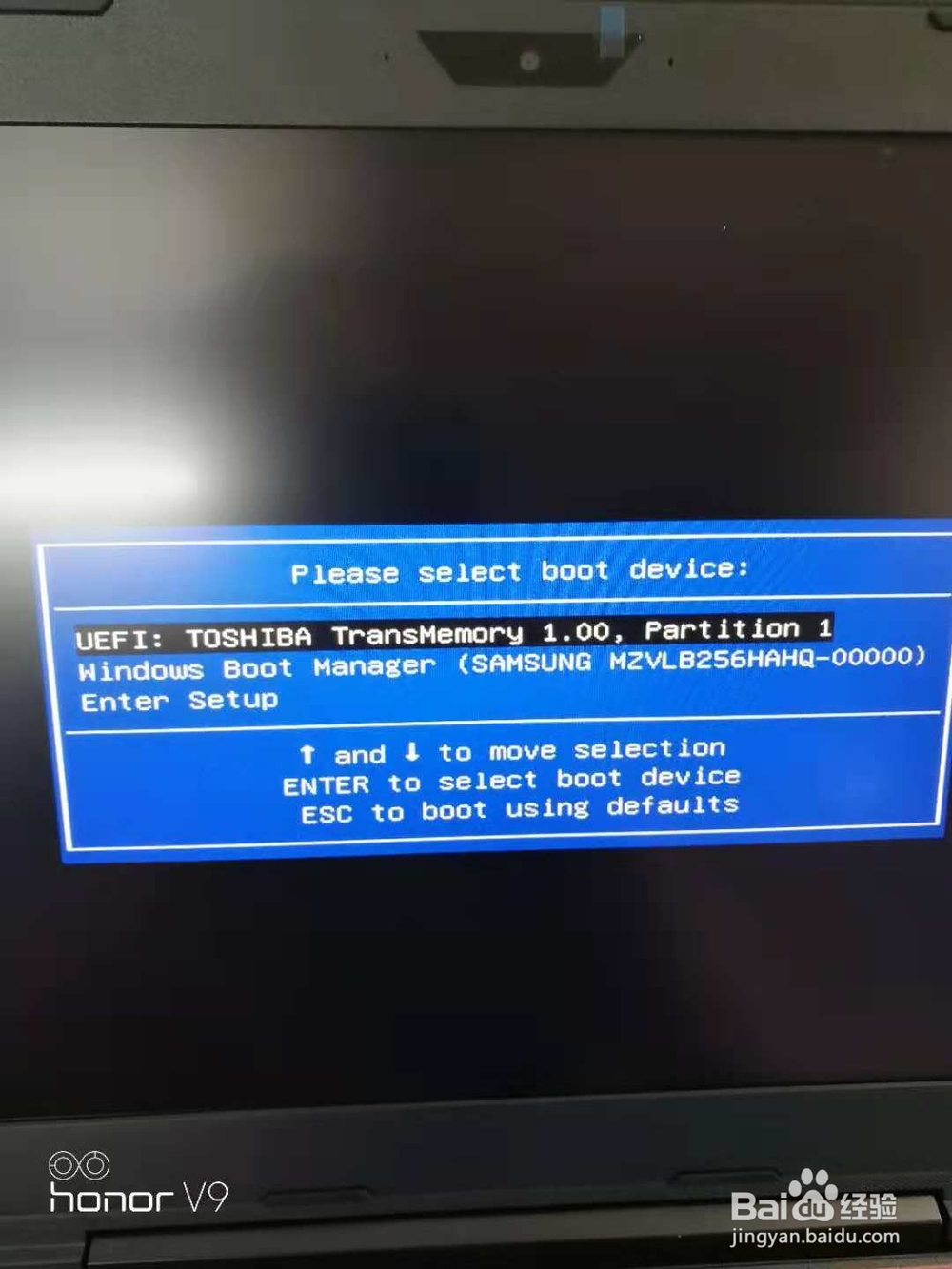
5、选择完成启动项以后电脑就重新启动了 这个时候等待就好

6、弹出这个界面以后 我们确认安装的语言都是中文 时间是中国 输入法是微软拼音以后就点击下一步
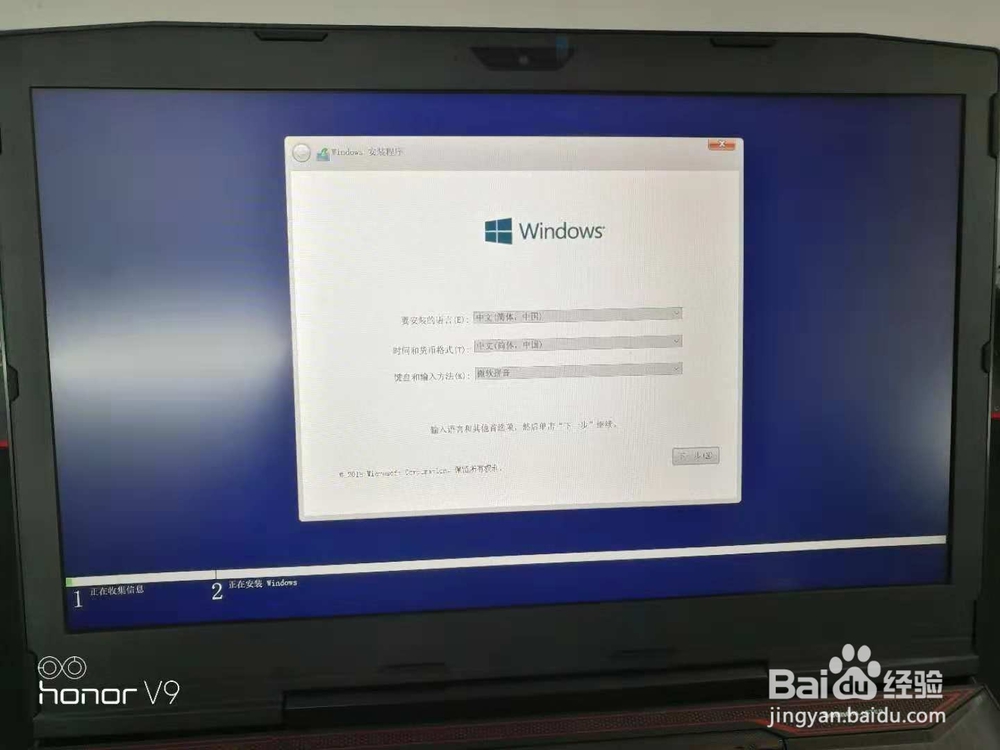
7、在这里确认一下系统是家庭中文版 是否64位以后 点击下一步
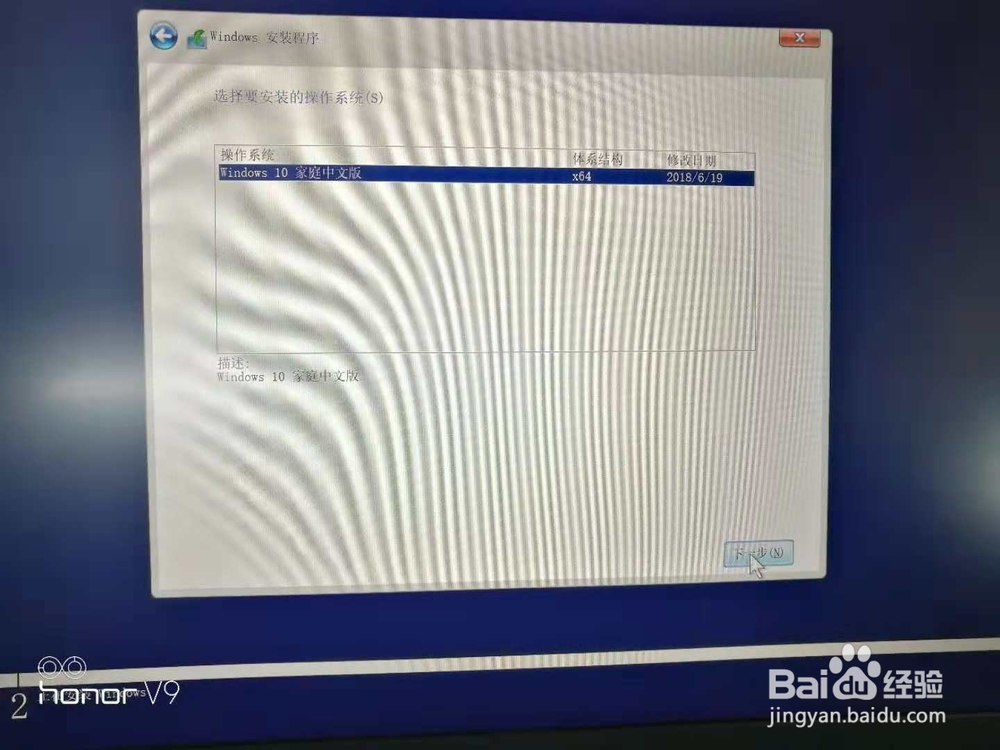
8、在这个界面勾选我接受许可条款后接着点击下一步

9、在这个界面我们选择电脑中的固态硬盘作为一个系统盘 这个是256G的固态 我们先点击选中这个驱动器 1 未分配的空间 在“大小”里输入 105000 然后点应用 会弹出一个窗口选择是就可以了 如果你是128G的固态硬盘的话 我们就不建议您去进行这些操作了 直接选中 驱动器 1 未分配的空间 总大小是115GB左右的 然后点击下一步即可 然后此教程步骤跳到第12继续观看注意:如果在驱动器选项中未看到未分配的空间的话 请直接跳到下11步

10、如果你明白了上个步骤 请忽视这条步骤直接看第11步骤 如果上个步骤看的不是很明白 进行到第9步骤的时候看到很多 驱动器分区 让你眼花缭乱 看劲忧商偌了第11步骤也不清楚意思的话 你可以一个个选中每个驱动器分区 然后点击下方的删除 把能删除的驱动器分区都删掉(未分配的驱动器是没法删除的) 然后再从第9步骤开始 进行这个操作的话 您会失去您“固态和机械硬盘里的一切数据” 请注意这点
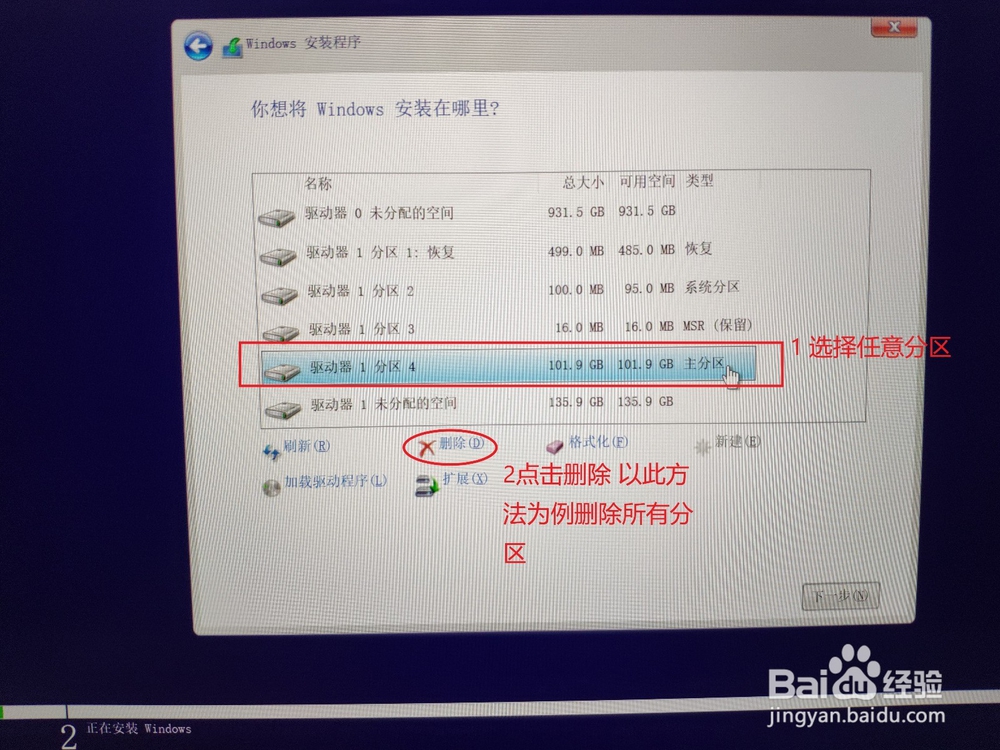
11、然后我们得到了一个100多G的分区 选择它以后点击下一步就能开始安装系统了推荐80G以上的固态分区作为系统的安装盘
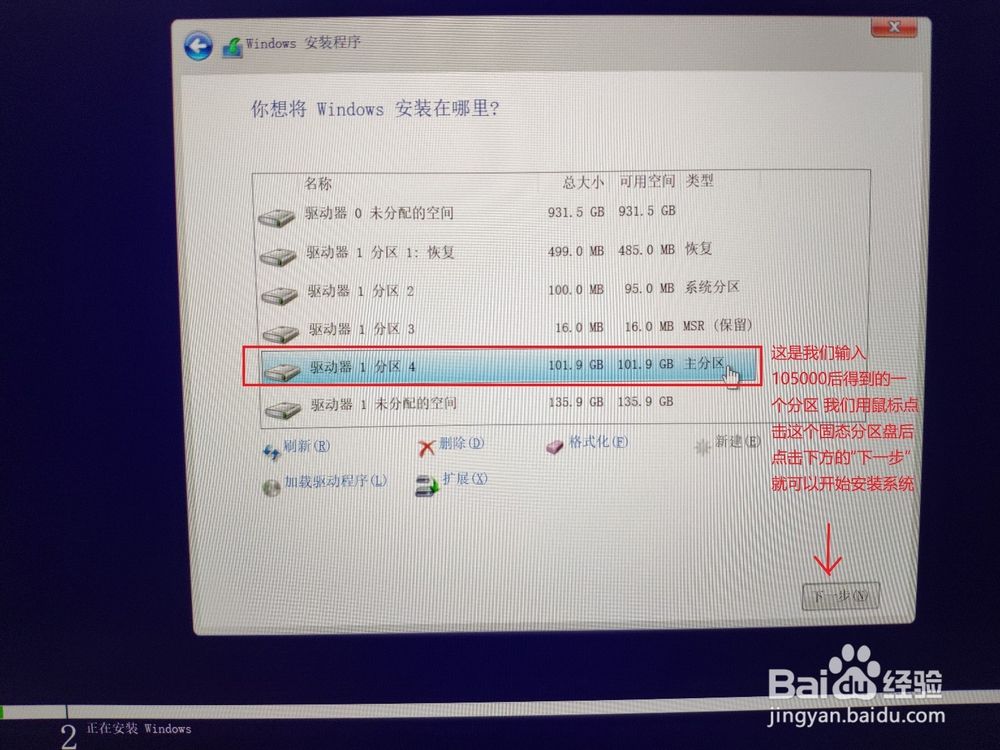
12、接下来是看到这个界面 我们等待他进行安装结束 结束后电脑会自动重启 这个时候请注意要“拔掉U盘” 如果还是看了第六步骤的安装界面的话 这个时候请重新启动电脑就可以进行正常安装流程了
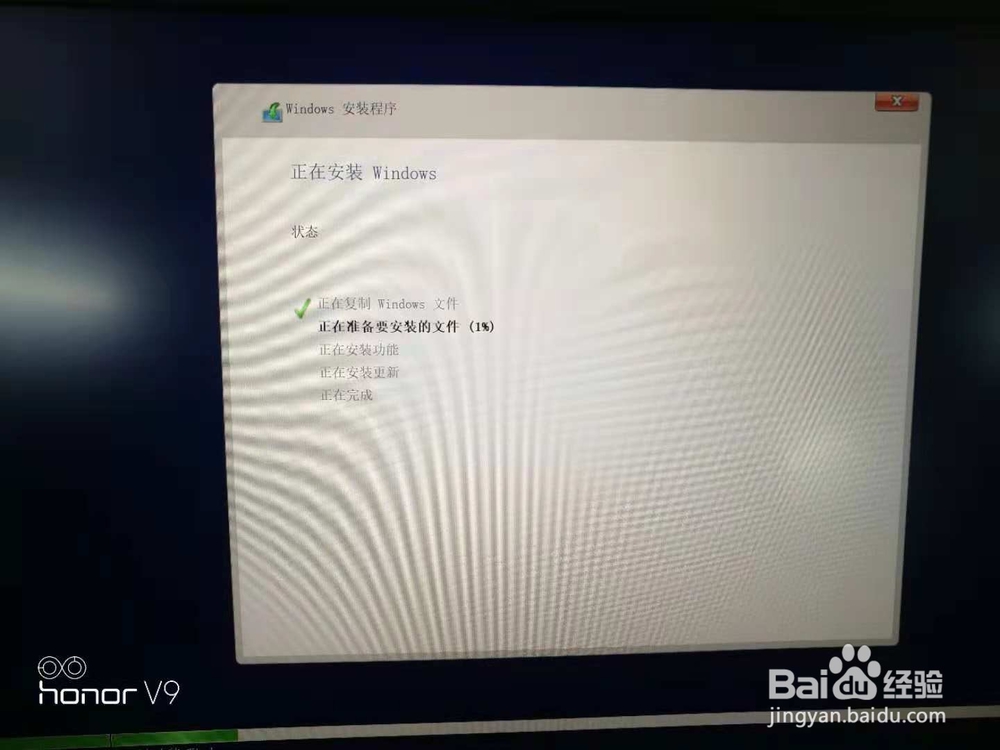
13、自动重启后稍等片刻就会看到这个页面 等这个叫做小娜的“智”能语音机器人自述完毕就可以设醅呓择锗置 windows10的系统了 自述完毕后我们这边就狂按回车键跳过去了 收墩芬蓥然后选择网络如果没跳过去的话 就手动选择 现在跳过这个选项
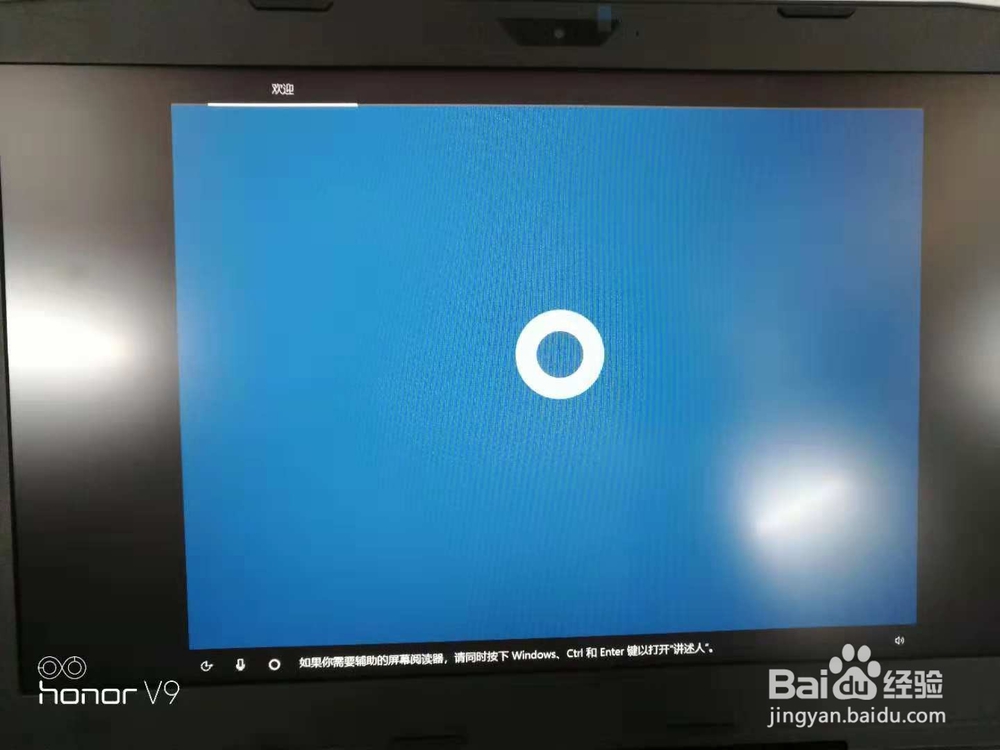
14、接着在这里输入你想输入的账户名

15、接下来等待电脑进入桌面就完成了系统的安装

16、选择文件资源管理器 然后去D E F盘里找一下是否有一个Driver的文件夹 如果有就点进去没有的话请联系我们的客服 或者登陆机械革命的官网去自行下载官网地址如下http://www.mechrevo.com/html/fuwuzhichi/qudongxiazai/index.html
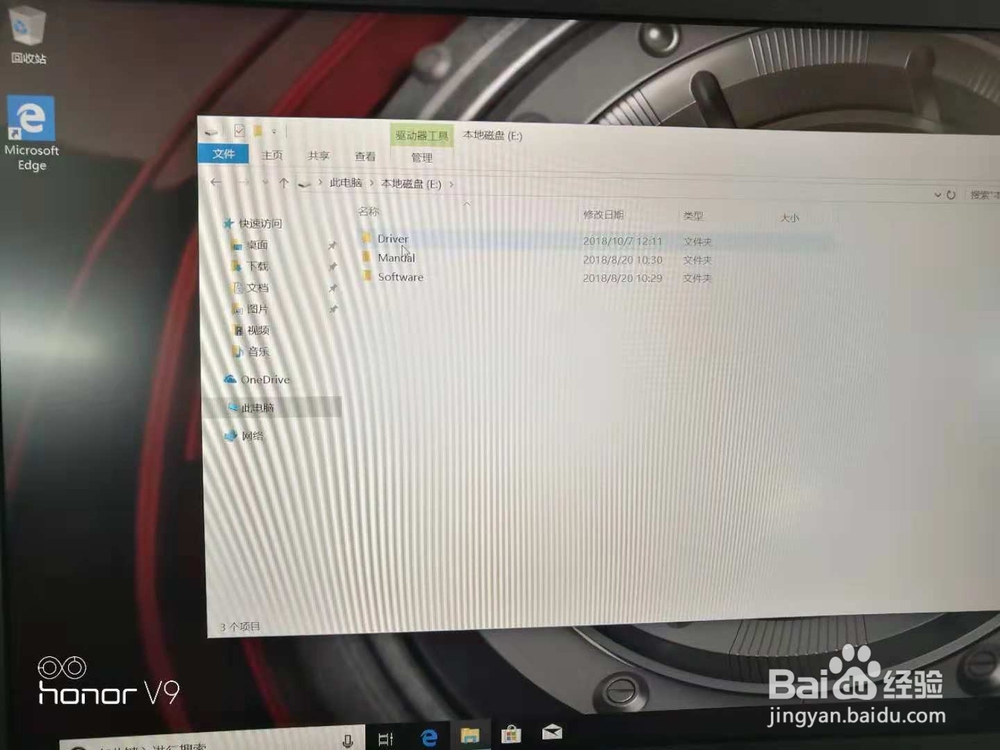
17、然后这就是电脑里的所有驱动了 一个一个的去安装他们
